I den här artikeln beskrivs hur du lägger till en deltagare i en kurs. Du måste ha en Excel-lista för att utföra den här uppgiften.
Bifogad längst ner, två Excel-exempelfil för studentimport (SSO eller utan SSO)
TABLE OF CONTENTS
- Gå till kurstillfället
- Excel filens kolumner
- Leta efter Excelfil
- Länka Excel kolumner utan SSO login
- Link Excel columns with SSO
- Importera student lista innehållande grupper
- Exempelfil
Gå till kurstillfället
- Öppna Courses menyn
- Välj en <kurs>
- Välj ett <kurstillfälle>
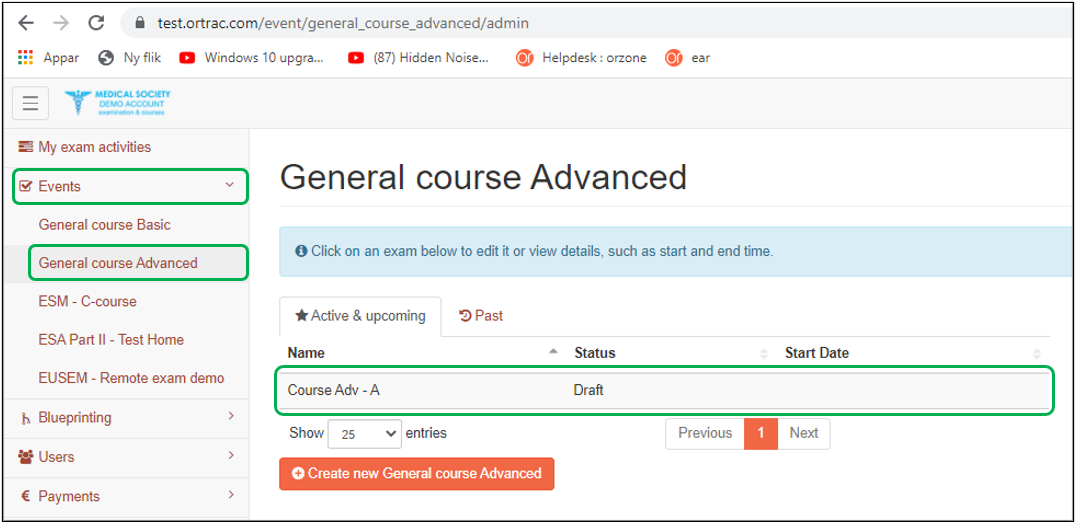
- Klicka på Students menyn
- Klicka på Add students & väljImport from Excel/CVS
Excel filens kolumner

Leta efter Excelfil
- Import list of students (ladda ned exempelfilen och hitta den på din dator)
Länka Excel kolumner utan SSO login
- Länka kolumnerna till rätt typ (First name, Last name, e-mail)
- First Row is a header: klicka Yes skip the first row om kolumnerna har en rad med beskrivningar
- E-mail users: klicka Yes if om du vill skicka mail med instruktioner till studenterna, att de blivit tillagda till detta kurstillfälle
- Klicka Perform Import knappen
Link Excel columns with SSO
- Länka kolumnerna till rätt typ (First name, Last name, E-mail, UPN). Notera: e-mail & UPN kan ibland vara olika
- First Row is a header: klicka Yes skip the first row om kolumnerna har en rad med beskrivningar
- E-mail users: klicka Yes if om du vill skicka mail med instruktioner till studenterna, att de blivit tillagda till detta kurstillfälle
- Klicka Perform Import knappen
Importera student lista innehållande grupper
läs artikel här
Exempelfil
Välj rätt fil, beroende på om SSO login används eller ej (se filnamn)


